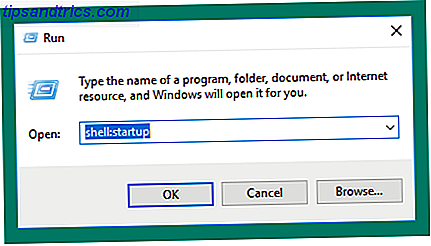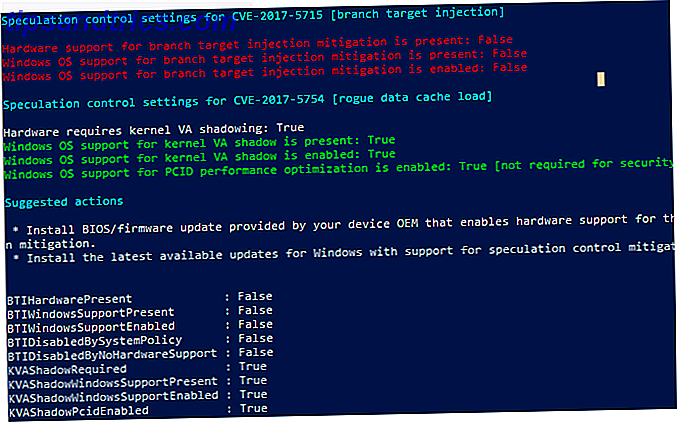Gibt es eine bestimmte Aufgabe, die Sie jeden Morgen auf Ihrem Computer ausführen, sobald Sie arbeiten? Es könnte sein, dass Sie Ihre E-Mails abrufen oder Website-Analysen überprüfen.
Sie können ein wenig Zeit und Mühe sparen, indem Sie das erste Programm hinzufügen, das Sie jeden Tag auf Ihrem Computer öffnen und automatisch mit dem Start Ihres Computers starten.
Hier ist, wie es geht:
- Erstellen Sie eine Desktopverknüpfung So erstellen Sie Windows-Desktopverknüpfungen auf einfache Weise So erstellen Sie Windows-Desktopverknüpfungen auf einfache Weise Mithilfe intelligenter Desktopverknüpfungen können Sie sinnlos durch Menüs und Ordner blättern. Wir zeigen Ihnen schnelle und einfache Möglichkeiten, sie zu erstellen. Weiterlesen . Als Erstes müssen Sie eine Desktopverknüpfung für die App oder das Programm erstellen, die Sie beim Start starten möchten. Sie können dies tun, indem Sie zum Startmenü gehen und die App auf Ihren Desktop ziehen. Sie können auch zu dem Ordner im Datei-Explorer navigieren, mit der rechten Maustaste darauf klicken und Senden an > Desktop (Verknüpfung erstellen) auswählen .
- Öffnen Sie das Dienstprogramm Ausführen. Sie können dies tun, indem Sie entweder Ausführen in der Cortana-Suchleiste eingeben oder die Tastenkombination Windows-Taste + R verwenden . Geben Sie im Dienstprogramm Ausführen den Befehl shell: startup ein und drücken Sie die Eingabetaste. Der Autostart-Ordner im Datei-Explorer wird geöffnet.
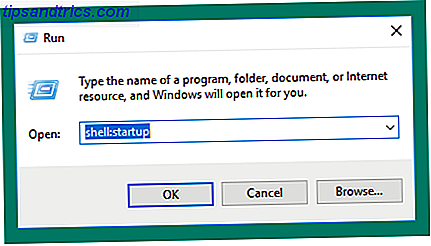
- Kopieren Sie die Verknüpfungen. Ziehen oder kopieren Sie die erstellten Verknüpfungen in Ihren Startordner. Wenn Sie Ihren Computer jetzt neu starten, werden alle Verknüpfungen, die Sie Ihrem Startordner hinzugefügt haben, beim Start gestartet.
Wenn Sie beim Start Ihres Computers zuerst eine bestimmte Website anzeigen möchten, können Sie diese Seite zu Ihrer Startseite machen und den gewünschten Browser in den Startordner aufnehmen.
Wenn Sie Ihre Meinung ändern, welche Programme mit Ihrem Start starten, können Sie entweder die Verknüpfung aus dem Autostart-Ordner löschen oder Sie können in den Task-Manager gehen und Programme aus der Startliste entfernen Dieser einfache Trick macht Windows 10 schneller starten Dieser einfache Trick Macht Windows 10 schneller startbar Es gibt viele Möglichkeiten, wie Sie langsame Startzeiten auf einem Windows 10-Computer beheben können, aber eines der einfachsten Dinge, die Sie tun können, dauert nur ein paar Minuten Ihrer Zeit. Weiterlesen .
Was sind deine Lieblings-Windows 10 Tipps oder Tricks? Lassen Sie es uns in den Kommentaren wissen.